Du kan enkelt använda en bärbar dator som en andra bildskärm för din PC
- Om du har en oanvänd bärbar dator kan du använda den som en andra bildskärm för en annan bärbar dator eller PC.
- Huvudkravet är att båda enheterna är anslutna till samma trådlösa nätverk.
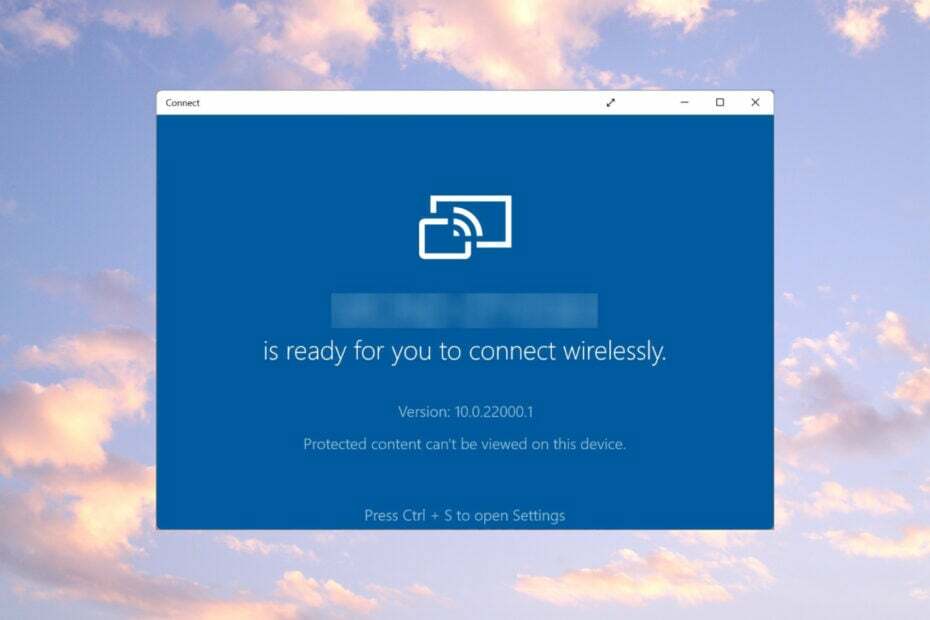
XINSTALLERA GENOM ATT KLICKA PÅ LADDA FILEN
- Ladda ner Restoro PC Repair Tool som kommer med patenterad teknologi (patent tillgängligt här).
- Klick Starta skanning för att hitta Windows-problem som kan orsaka PC-problem.
- Klick Reparera allt för att åtgärda problem som påverkar din dators säkerhet och prestanda.
- Restoro har laddats ner av 0 läsare denna månad.
Om du inte har en extern bildskärm kan du fortfarande använda en bärbar dator som en andra bildskärm. Det är inte det bästa alternativet, men två skärmar är bättre än en. I den här artikeln kommer vi att förklara hur du använder en bärbar dator som en andra bildskärm och utökar ditt skrivbordsskärmområde.
Kan jag använda en bärbar datorskärm som en andra bildskärm?
Det korta svaret är ja, men du har förmodligen problem med den här uppgiften eftersom du försökte använda en USB-C- eller HDMI-kabel.
Att använda en bärbar datorskärm som en andra bildskärm är omöjligt med en kabel om du inte har en videotextningsdongel ansluten till den andra bärbara datorn.
Du kan dock göra det trådlöst, och i den här artikeln kommer du att lära dig exakt hur du gör det.
Hur kan jag använda en bärbar datorskärm som en andra bildskärm?
1. Installera funktionen för trådlös bildskärm
- Slå på den bärbara datorn du kommer att använda som en andra skärm, klicka på Start knappen och välj inställningar.
- Välj nu Appar från den vänstra rutan och klicka på Valfria funktioner från höger.
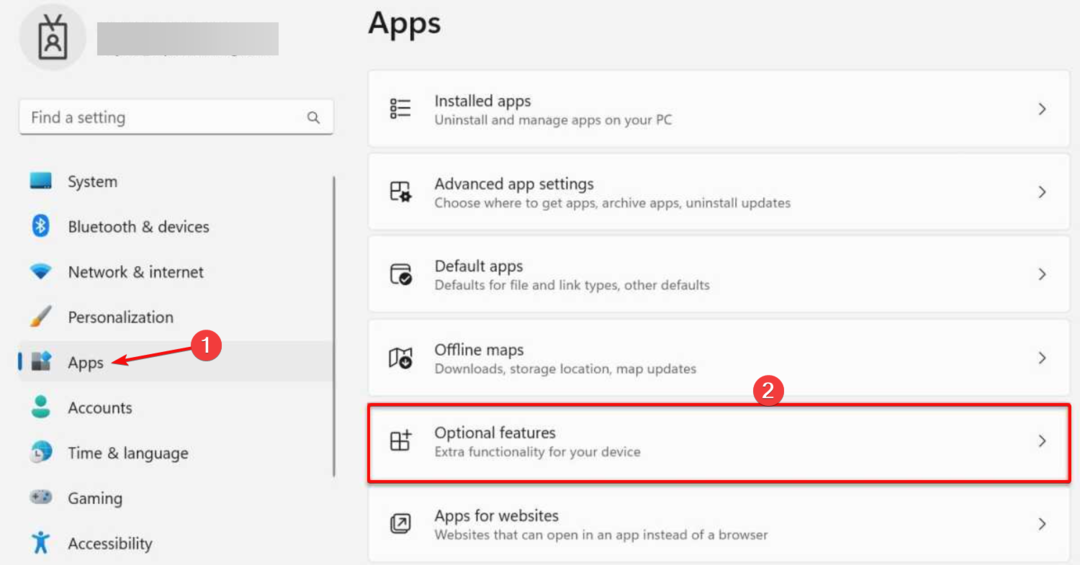
- Klicka på Visa funktioner knappen under Lägg till en valfri funktion sektion.

- Skriv sedan trådlös display i Sök bar, kontrollera Trådlös display box, och slå Nästa.
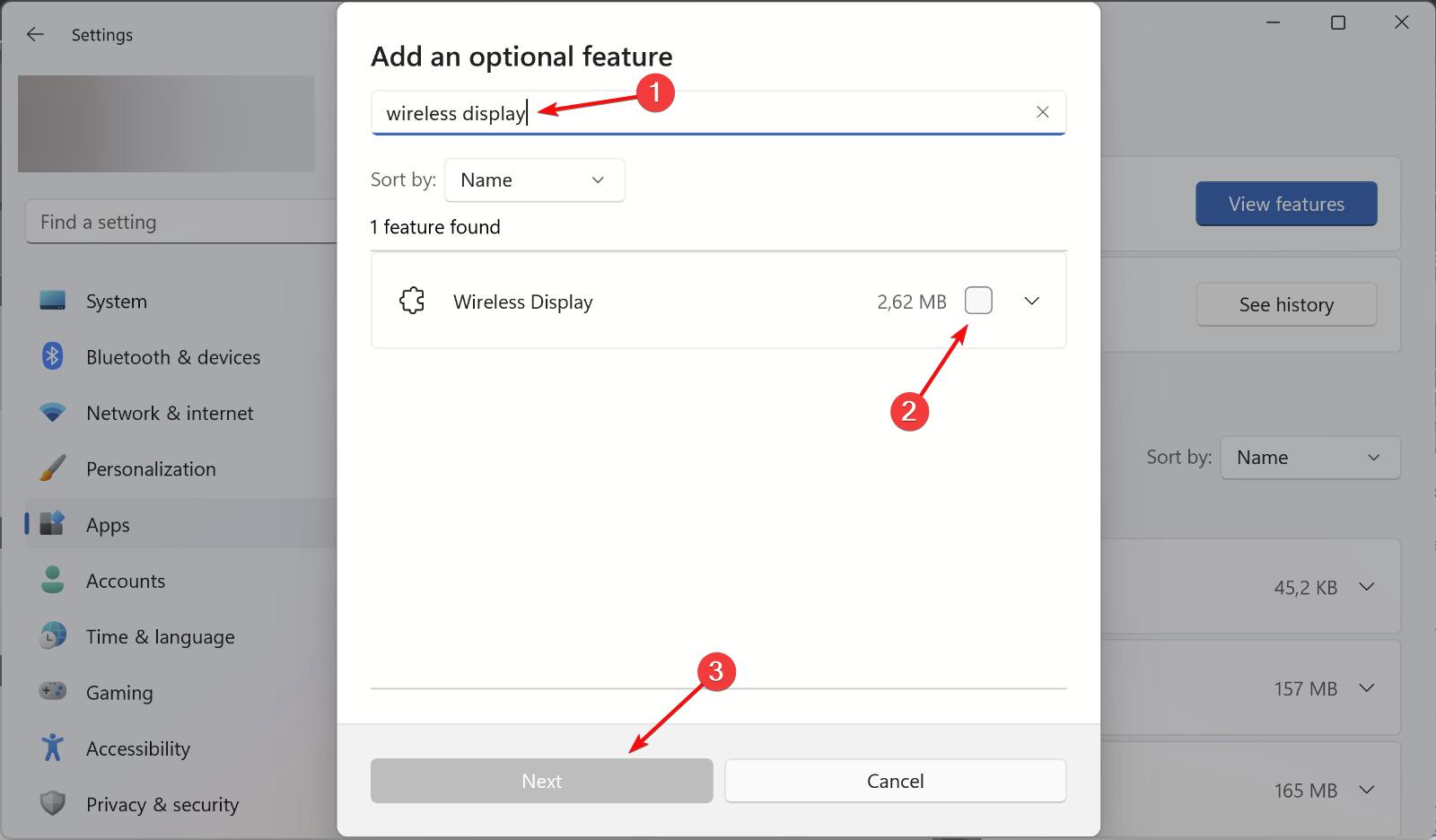
- Slå Installera och nu kommer din bärbara dator att vara tillgänglig som en trådlös skärm.
Se till att din bärbara dator är ansluten till internet så att den kan installera funktionen.
2. Utöka skärmen till den andra bärbara datorn
- Klicka på Start knappen och välj inställningar.
- I den Systemet fliken, klicka på Projicera till denna PC från höger.
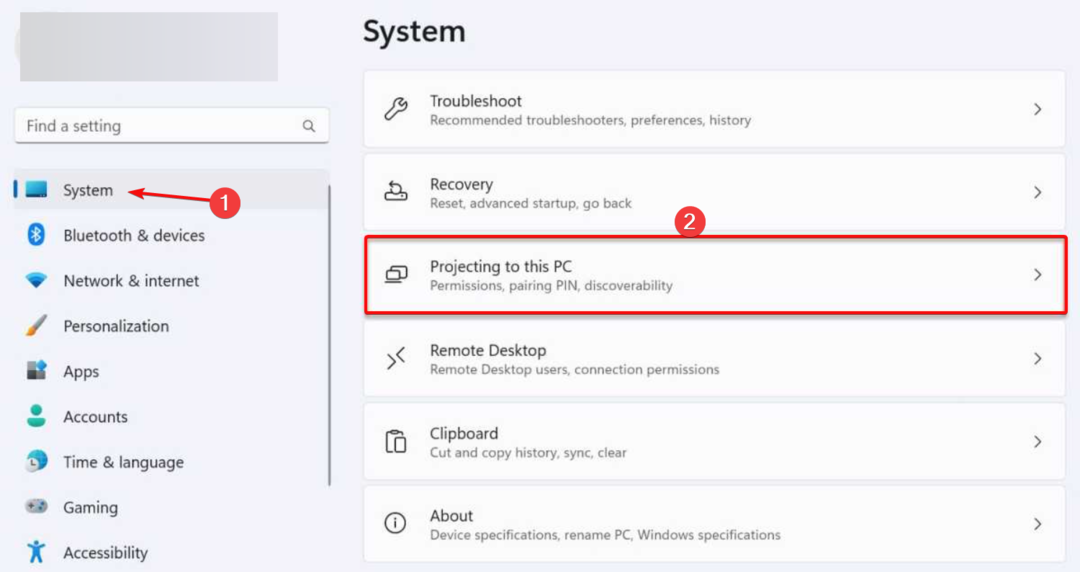
- Justera nu inställningarna enligt dina krav och se till att upptäcktsfunktionen från botten är påslagen.
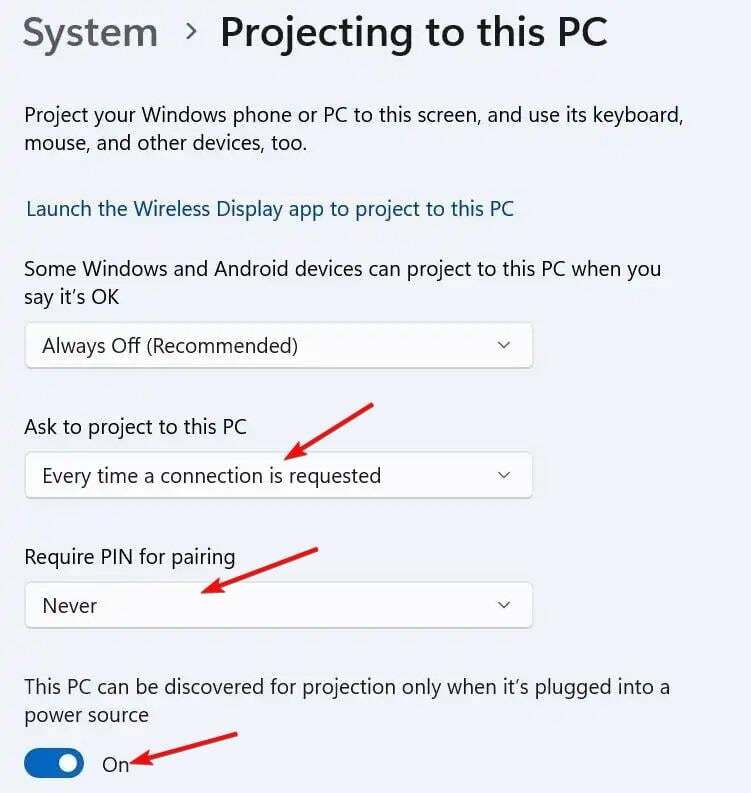
- Tryck nu på Windows tangenten + P för att starta projektionsalternativen och välj Förlänga.
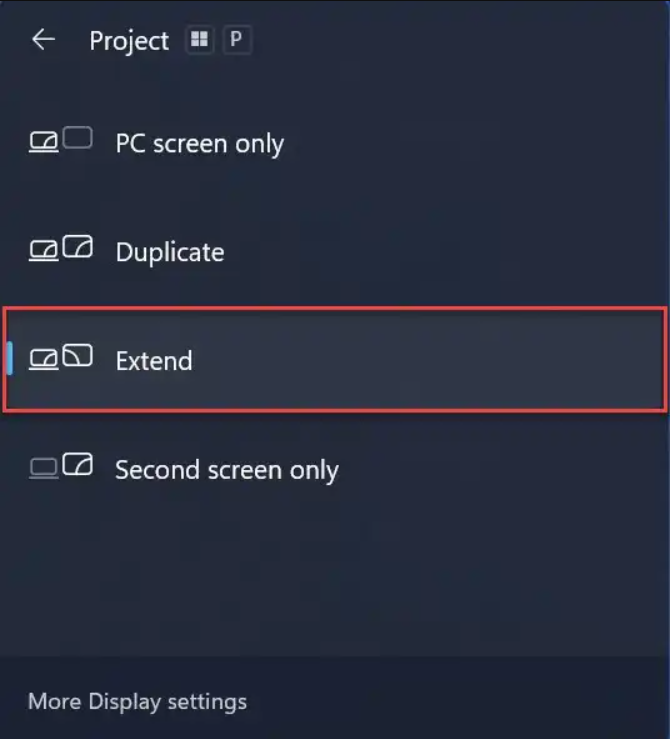
- Slutligen, välj den bärbara dator du vill projicera till och njut av.
Återigen, se till att båda bärbara datorerna är anslutna till samma trådlösa nätverk, annars fungerar det inte.
Hur använder jag en bärbar dator som en andra bildskärm i Windows 10?
Du kommer att bli glad att veta att processen på Windows 10 är nästan densamma. Även om projekteringen till den här datorn ser lite annorlunda ut.
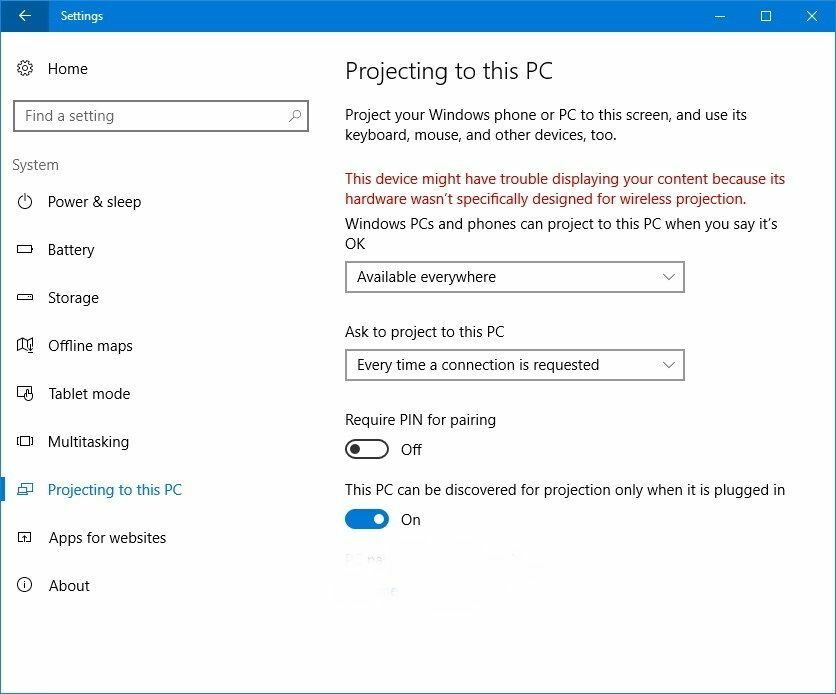
Annat än det är hela processen densamma som den som beskrivs för Windows 11 ovan.
Vi rekommenderar även att läsa vår guide om vad man ska göra om Windows 11 inte upptäcker den andra bildskärmen.
Om du har några frågor eller förslag, skriv dem i kommentarsfältet nedan.
Har du fortfarande problem? Fixa dem med det här verktyget:
SPONSRAD
Om råden ovan inte har löst ditt problem kan din dator uppleva djupare Windows-problem. Vi rekommenderar ladda ner detta PC-reparationsverktyg (betygsatt Great på TrustPilot.com) för att enkelt ta itu med dem. Efter installationen klickar du bara på Starta skanning knappen och tryck sedan på Reparera allt.

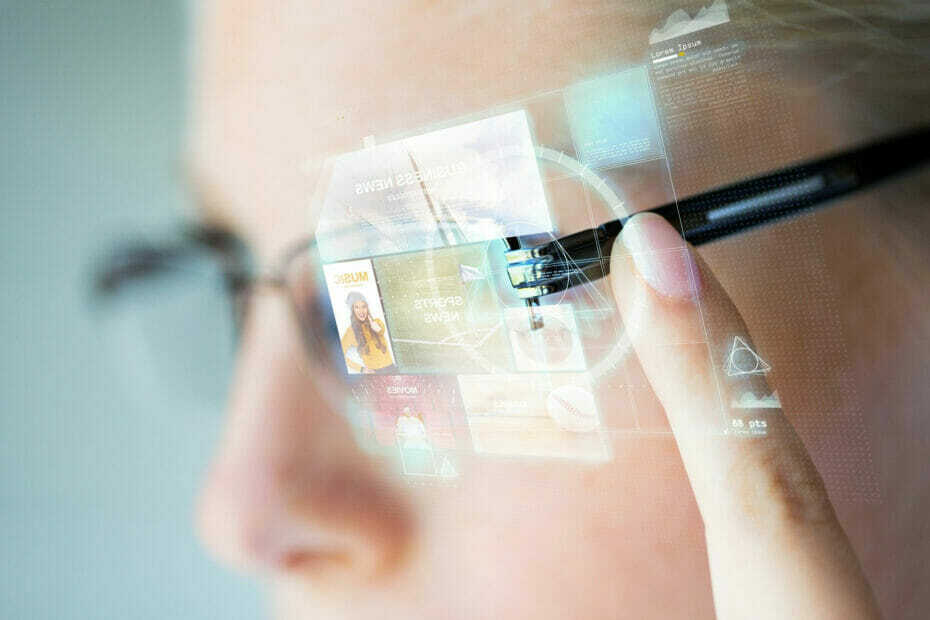
![Så här aktiverar eller inaktiverar du DDC / CI [Spelguide]](/f/062e79f605aeb2ac612a968131b01893.jpg?width=300&height=460)